您好,登錄后才能下訂單哦!
您好,登錄后才能下訂單哦!
這篇文章主要講解了“linux下vnc遠程桌面的連接方法”,文中的講解內容簡單清晰,易于學習與理解,下面請大家跟著小編的思路慢慢深入,一起來研究和學習“linux下vnc遠程桌面的連接方法”吧!
使用ssh軟件連接到系統,使用命令vncserver啟動vnc服務
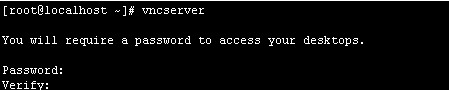
首次使用vncserver會提示輸入密碼,然后重復輸入一次(此處輸入geisnic.com
作為密碼,須記住此密碼),回車出現下圖提示:

此處記住dispay#,這里是feng:1,display#即為1.
在當前用戶的主目錄下打開文件.vnc/xstartup, 因為這里使用的是root用戶,所以文件在/root目錄下,打開文件后,注釋掉所有的行,加入一行gnome-session & ,保存退出。

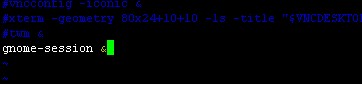
使用命令vncserver -kill :dispaly# 上面步驟中一說明了dispaly#的查看方法,這里為1,輸入命令回車

再次使用命令vncserver重啟服務
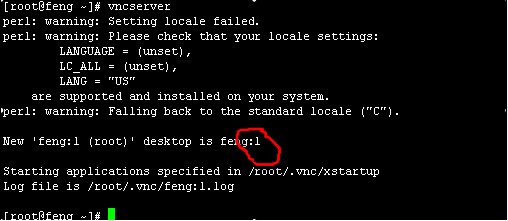
記住此處的dispaly#為1.
Vncserver默認端口是5900,此處在防火墻中開放此端口
vi /etc/sysconfig/iptables
找到下面的語句:
-A RH-Firewall-1-INPUT -j REJECT ——reject-with icmp-host-prohibited
在此行之前,加上下面的內容:
-A RH-Firewall-1-INPUT -m state --state NEW -m tcp -p tcp --dport 5900:5903 -j ACCEPT
然后重啟iptables服務:service iptables restart
即可。
在本地系統中打開軟件vnc Viewer(vnc客戶端),輸入機器的Ip地址加上dispaly#
此處是 118.126.16.219:1

點確定,出現如下輸入框,輸入剛剛設置的密碼geisnic.com

點確定即可登錄至系統
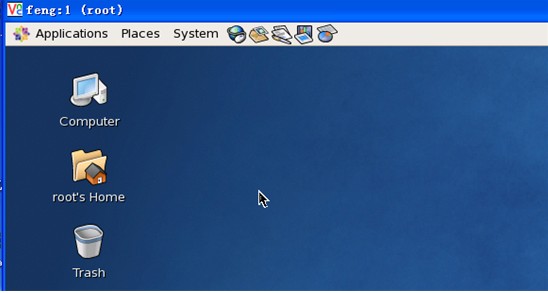
設置vncserver開機自動啟動:chkconfig vncserver on
感謝各位的閱讀,以上就是“linux下vnc遠程桌面的連接方法”的內容了,經過本文的學習后,相信大家對linux下vnc遠程桌面的連接方法這一問題有了更深刻的體會,具體使用情況還需要大家實踐驗證。這里是億速云,小編將為大家推送更多相關知識點的文章,歡迎關注!
免責聲明:本站發布的內容(圖片、視頻和文字)以原創、轉載和分享為主,文章觀點不代表本網站立場,如果涉及侵權請聯系站長郵箱:is@yisu.com進行舉報,并提供相關證據,一經查實,將立刻刪除涉嫌侵權內容。